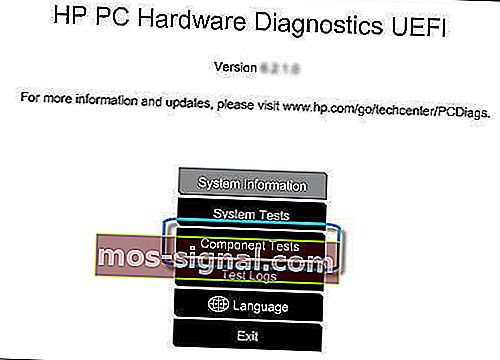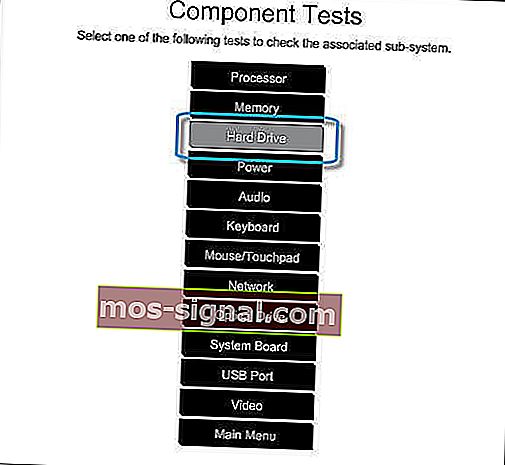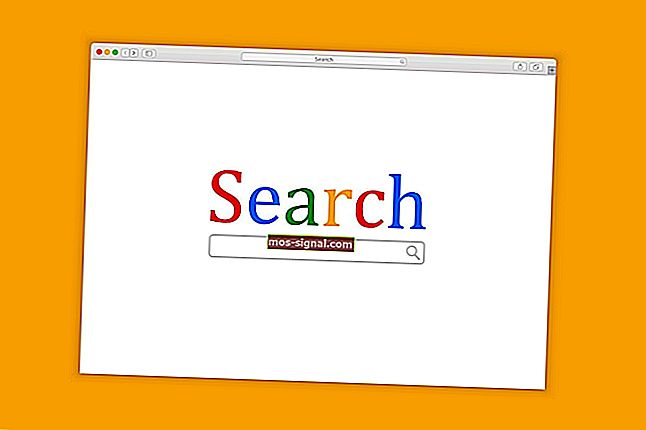[Решено] Грешка 3f0 на твърдия диск, устройството за зареждане не е намерено на HP
- Ако сте горд собственик на лаптоп на HP, може би сте забелязали, че зареждането на вашата система не винаги е толкова гладко, колкото бихте очаквали.
- Например код за грешка 3f0 може да се появи от време на време, за да ви уведоми, че има потенциален проблем на ниво твърд диск. Вижте 4 бързи начина да го поправите точно тук.
- Търсите по-задълбочена информация? Потопете се по-дълбоко в Отстраняване на грешки при зареждане на компютри с Windows.
- Посетете и страницата за грешки и решения на Windows 10.

Някои собственици на лаптопи на HP съобщават, че са срещнали код на грешка 3f0 при зареждане на техните системи.
Този код за грешка идва заедно със съобщението Boot Device Not Found. Моля, инсталирайте операционна система на вашия твърд диск 3f0 и показва, че системата не може да намери твърдия диск.
Успяхме да съставим поредица от корекции, предназначени да ви помогнат да разрешите този разочароващ проблем веднъж завинаги.
Как да поправя твърдия диск 3f0: устройството за зареждане не е намерено при грешка на HP?
1. Нулирайте твърдо вашия лаптоп
За да извършите хардуерно нулиране на лаптоп със сменяема батерия, изпълнете следните стъпки:
- Изключете системата
- Изключете лаптопа от всяко свързано устройство и извадете захранващия кабел
- Извадете батерията от отделението му
- Натиснете бутона за захранване и го задръжте за поне 15 секунди
- Поставете батерията обратно и свържете променливотоковия адаптер
- Включете лаптопа
- Ако зареждането става нормално, свържете всички необходими устройства към лаптопа.
Ако притежавате лаптоп с несменяема батерия, изпълнете същите стъпки, без да се опитвате да извадите батерията, разбира се.
2. Нулирайте BIOS до настройките по подразбиране
- Изключете компютъра и го оставете да почива поне 5 секунди
- Включете компютъра> натиснете F10, докато зареждането се извършва, за да получите достъп до менюто на BIOS
- След като бъдете подканени от менюто на BIOS, натиснете F9, за да изберете и заредите настройките по подразбиране на BIOS Setup
- Натиснете F10, за да запазите промените и да излезете от BIOS
- Изберете Да и натиснете Enter
- Рестартирайте компютъра и вижте дали е отстранил проблема.
3. Използвайте инструмента за хардуерна диагностика на HP
- Включете компютъра и продължавайте да докосвате Esc, докато се отвори меню> натиснете F2
- В менюто HP PC Hardware Diagnostics изберете Components Tests
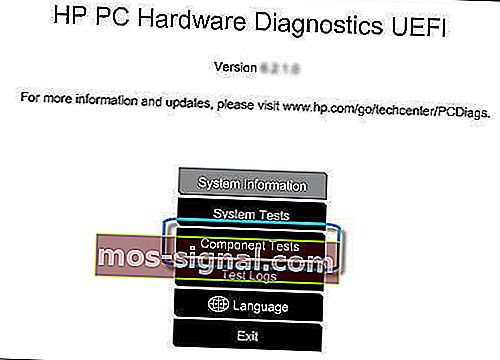
- Изберете Hard Drive> Quick Test> Run Once
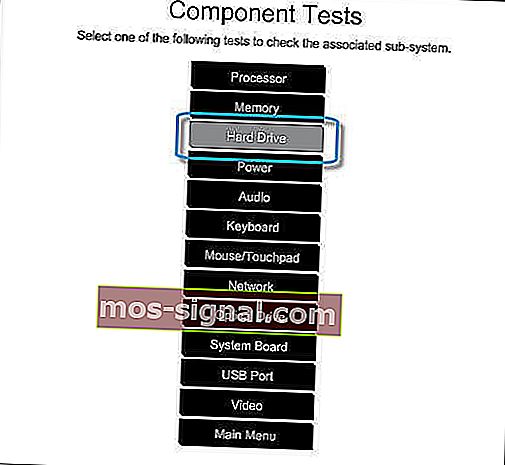
- Ако имате повече от едно устройство, изберете Тестване на всички твърди дискове
- Изчакайте, докато процесът приключи, след това резултатите ще се покажат на екрана
- Ако проблемите продължават след приключване на бързия тест, изберете да извършите разширен тест.
4. Свържете отново твърдия диск
- Това е деликатна задача. Ако не можете да го изпълните сами, попитайте за професионална помощ.
- Свържете отново твърдия диск, като следвате тези стъпки:
- Изключете компютъра и извадете захранващия кабел
- Ако имате сменяема батерия, извадете я
- Изключете твърдия диск и след това го свържете обратно
- Сглобете отново компютъра си и включете компютъра, за да видите дали е отстранил проблема.
Ако съобщението, в което се посочва, моля инсталирайте операционна система на вашия твърд диск 3f0 HP, все още изскача, помолете за професионална помощ, за да сте сигурни, че твърдият ви диск не е повреден и се нуждае от подмяна.
Уведомете ни в раздела за коментари, ако тази статия ви е помогнала да разрешите проблема.
ЧЗВ: Научете повече за грешките на твърдия диск
- Как да поправя грешка 3f0?
Първото нещо, което трябва да опитате, е да рестартирате твърдо вашия лаптоп. Ако грешката все още се появява, помислете за възстановяване на BIOS до настройките по подразбиране или за използване на инструмента HP Hardware Diagnostics, за да го поправите. Вижте стъпките по-горе за подробни обяснения.
- Какво означава устройство за зареждане, което не е намерено, на лаптопа на HP?
Това съобщение за грешка обикновено се появява при опит за зареждане на вашия компютър и показва, че системата не е успяла да открие вашия твърд диск.
- Как да поправя грешка на твърдия диск?
Твърдите дискове се повреждат с времето и има няколко причини, които могат да предизвикат тяхното влошаване. Препоръчваме да използвате добър софтуер за проверка на състоянието на твърдия диск, за да наблюдавате твърдия си диск, а също така да ви помогне да отстраните потенциални проблеми.
Забележка на редактора: Този пост първоначално е публикуван през юни 2019 г. и оттогава е преработен и актуализиран през май 2020 г. за свежест, точност и изчерпателност.